当前位置: 首页 > win7家庭版如何下载到U盘?win7家庭版下载到U盘方法
win7家庭版如何下载到U盘?win7家庭版下载到U盘方法?
要问win7系统怎么下载到u盘,可以利用第三方的工具来制作成装机版,只要按下面的步骤来就能把u盘制作成启动盘。以后重装系统就用u盘来操作就可以了。


win7家庭版下载到U盘方法
安装步骤
首先制作一个U盘启动盘
1、下载并且安装好大白菜装机版,打开安装好的大白菜装机版,插入u盘等待软件成功读取到u盘之后,点击“一键制作启动u盘”进入下一步操作:
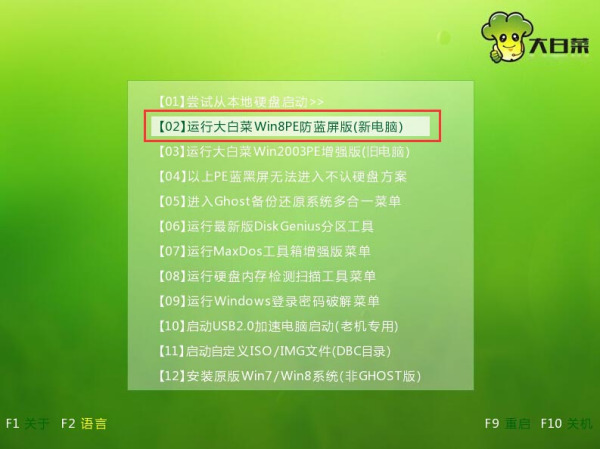
2、弹出的信息提示窗口中,选择自己下载的的系统,点击“确定”进入下一步操作。
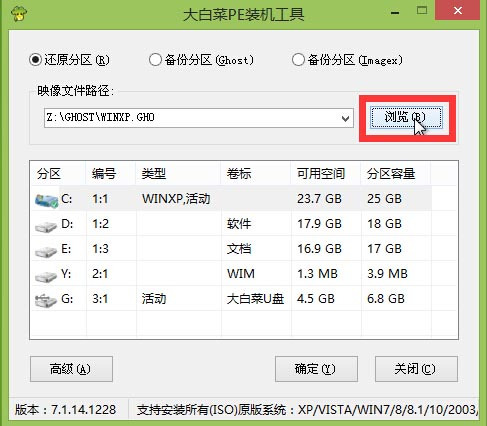
3、耐心等待大白菜装机版u盘制作工具对u盘写入大白菜相关数据的过程。
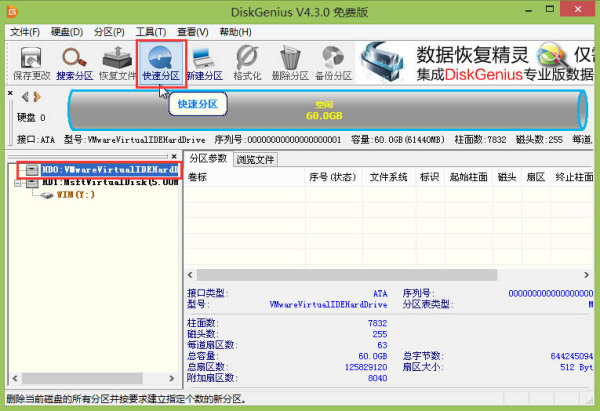
4、完成写入之后,在弹出的信息提示窗口中,点击“是(Y)”进入模拟电脑。

5、模拟电脑成功启动说明大白菜u盘启动盘已经制作成功,按住Ctrl+Alt释放鼠标,点击关闭窗口,完成操作。
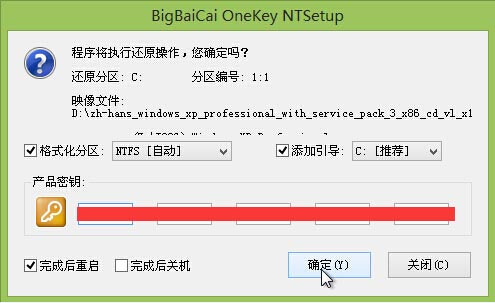
系统520为您带来的win7家庭版下载到U盘方法就介绍到这了,希望可以解决掉您的困惑。

2024-10-10

2024-10-08

2024-10-09

2024-10-10

2024-10-10

2024-10-09

2024-10-06